今回の記事は、超簡単にカラグレの際に適応させることができるLUTを紹介いたします。
今回紹介させていただくLUTは全て無料ですので安心してダウンロードしてください。
Free LUTのダウンロード方法から適応方法まで画像を交えてわかりやすく解説致します。
LUT適応方法
LUTダウンロードごのLUT適応方法はどのダウンロードファイルをダウンロードしても共通しておりますので、一番最初に解説しておきます。
LUTダウンロード後、ダウンロードファイルをわかりやすいところに保管:ここは後で適応するときにわかるところに保管しておくのをお勧めします。
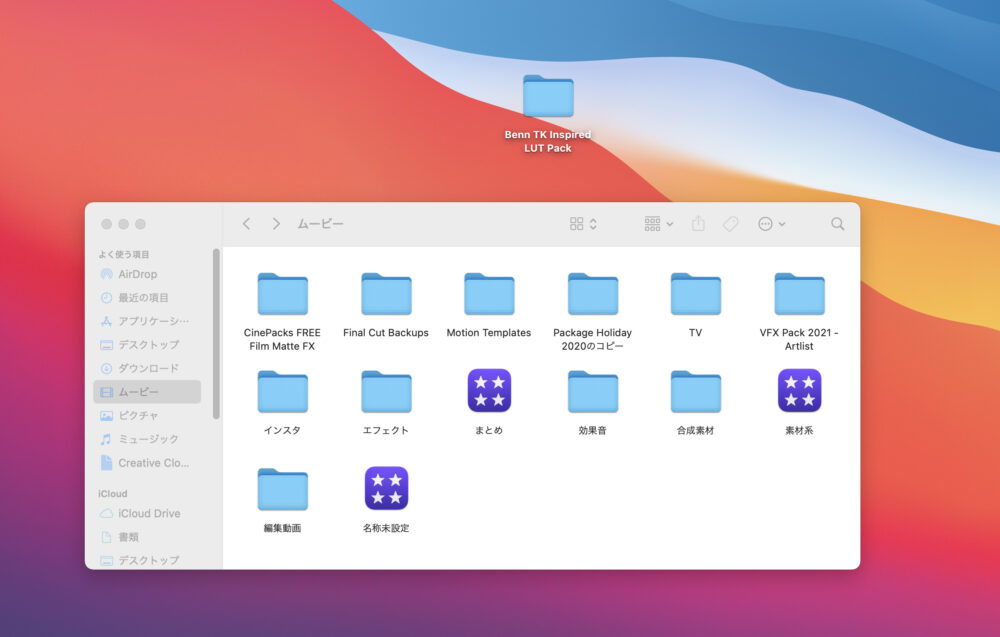
今回はfinderのムービーの中に保管します
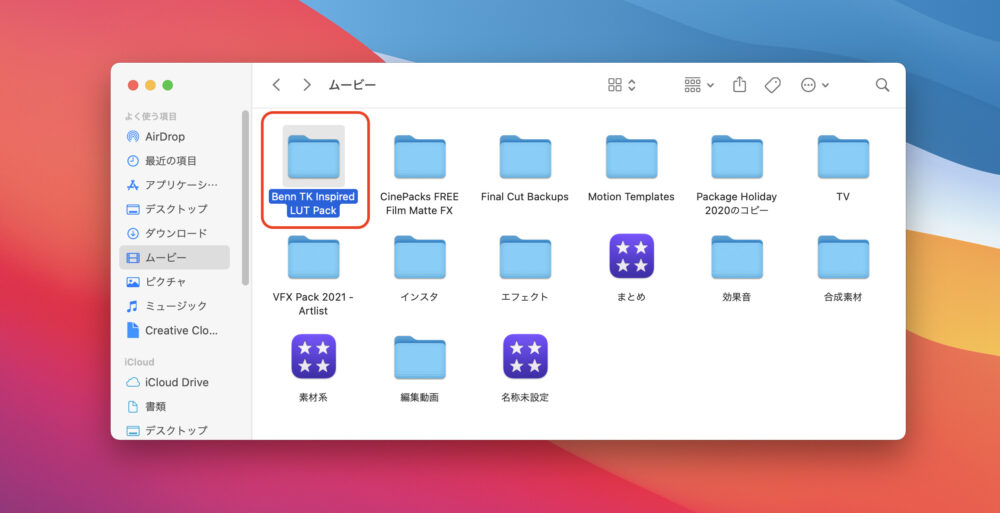
Final Cut Pro Xを開いて、エフェクトを選択しカスタムLUTを適応させたいクリップまたはレイヤーに適応させる
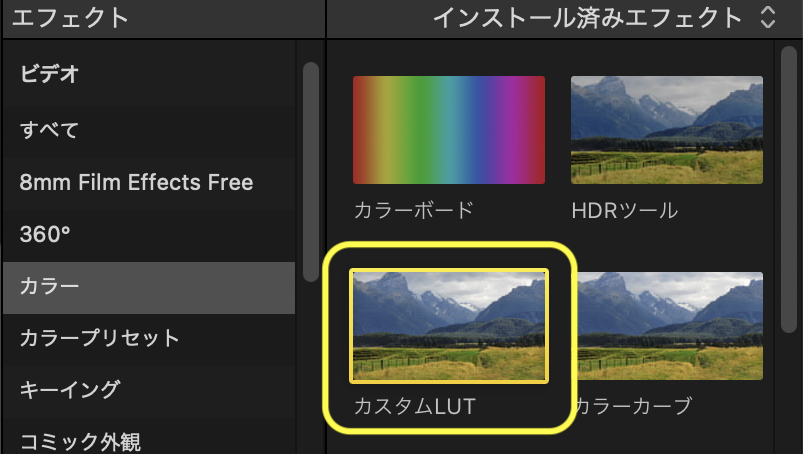
適応させると右上にカスタムLUTが表示される

カスタムLUTを選択をクリック
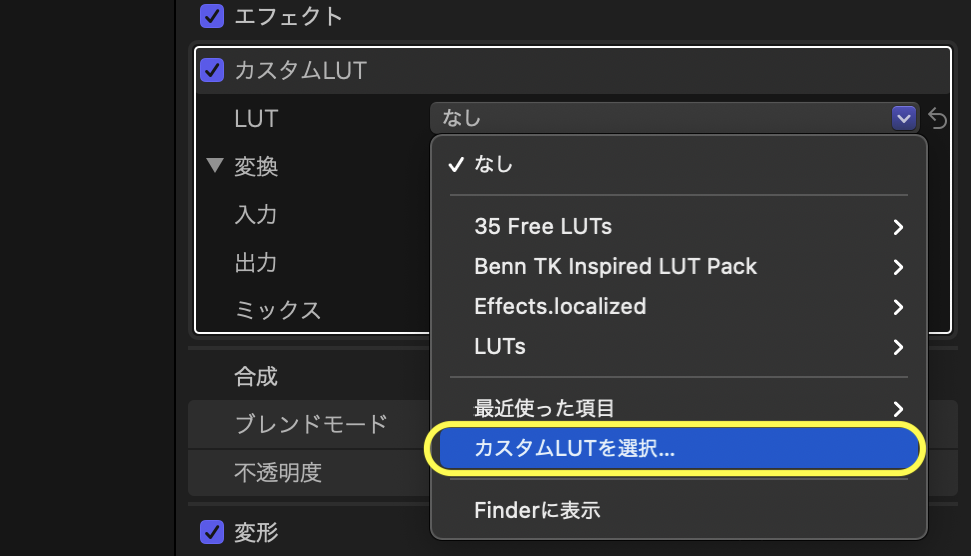
ダウンロードファイルをムービーに保管してあるので、ムービーを選択し、ダウンロードファイルを選択し、開くをクリックする
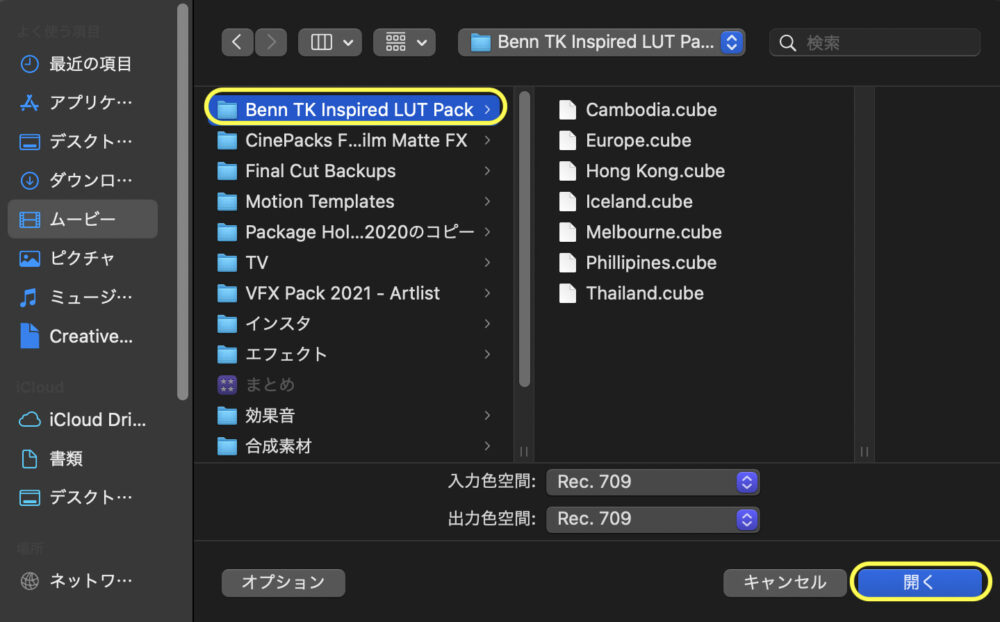
開くを押した時点で Final Cut Pro Xに適応される
カスタムLUTを選択し、先程適応させたファイルの中から好きなLUTを選択する
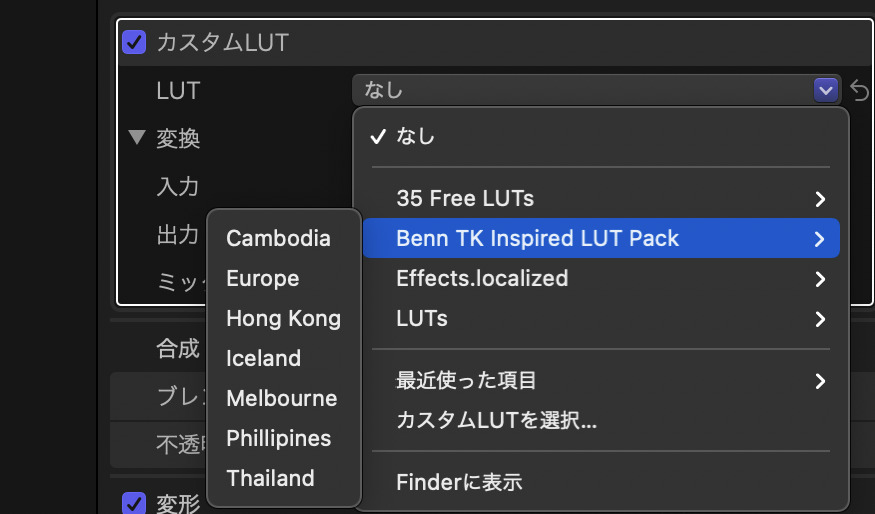
そうする事でクリップにLUTが適応される
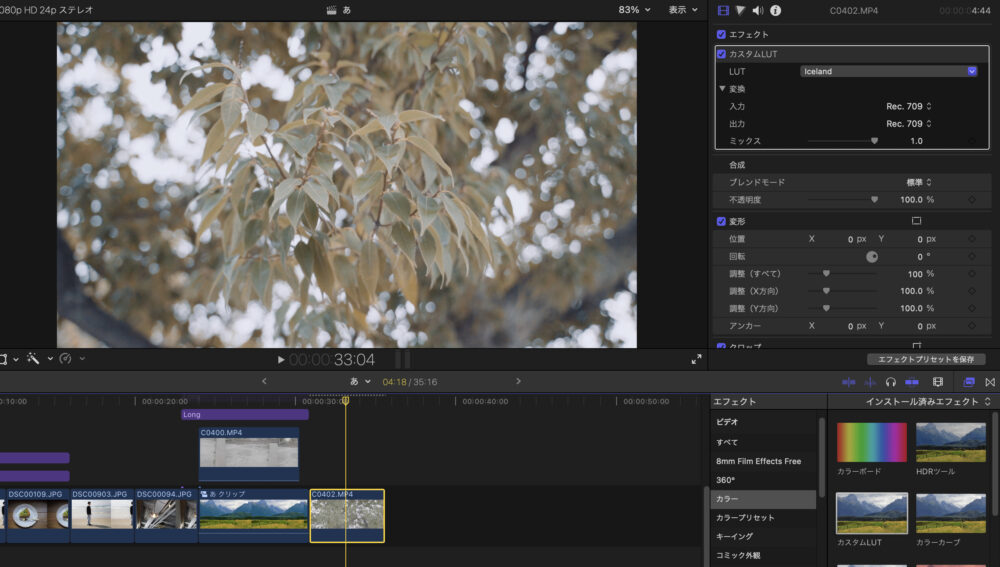
これでFinal Cut Pro Xにダウンロードファイルを適応させる方法が終了。
この適応方法はダウンロードしたファイル全てに共通しております。
異なるのはダウンロード方法のみです。
おすすめ無料LUTダウンロード方法(リンクあり)
今回はおすすめの無料LUTを4つ紹介させていただきます。全てに共通しているのはシネマティック動画に合うLUTパックという事です。
どれもかなりおすすめのLUTパックですので、ぜひ一度ダウンロードして適応させてみてください。どれも無料なので、試してみて合わないと感じれば消してもらえたらいいので。
Benn TK LUT Pack
アニメーションとかを綺麗に組み合わせたシネマティック動画を中心に挙げられているBenn TKさんのLUTパック。シネマティック系のLUTを無料で出してくれているので、シネマ動画を作成していこうと考えられている方はダウンロードしておくといいと思います。
参考YouTubeはこちら↓
ダウンロードリンクはこちら↓
https://www.toneden.io/patwhelen16/post/benn-tk-inspired-lut-pack
ダウンロード方法
リンクを開いたら下記画像が表示される。downloadをクリック。
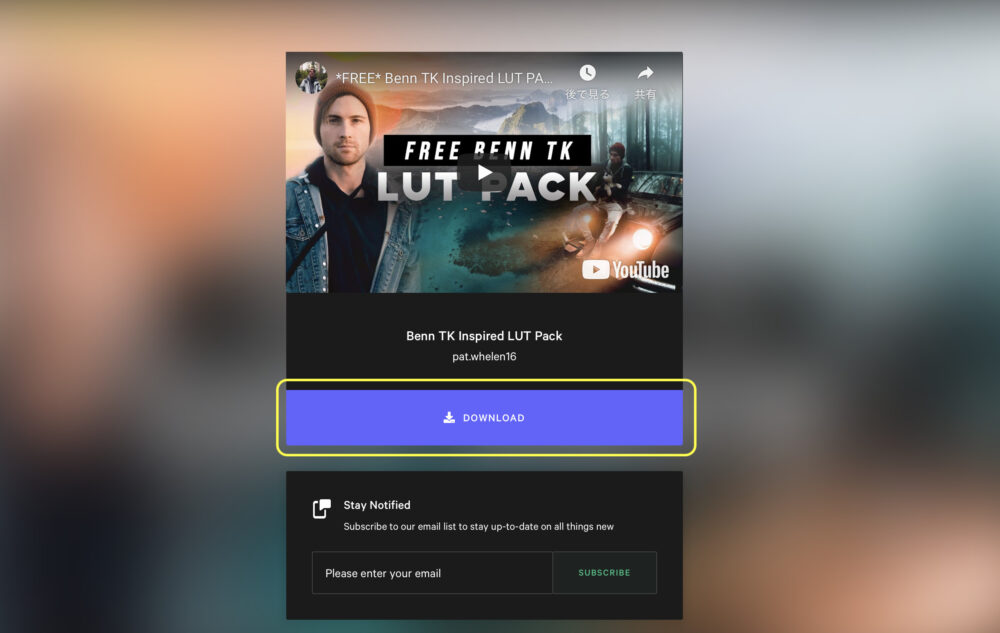
SUBSCRIBED ON YOUTUBEをクリックし、チェックを外して、downloadをクリックするとダウンロードが開始される。もちろん無料です。
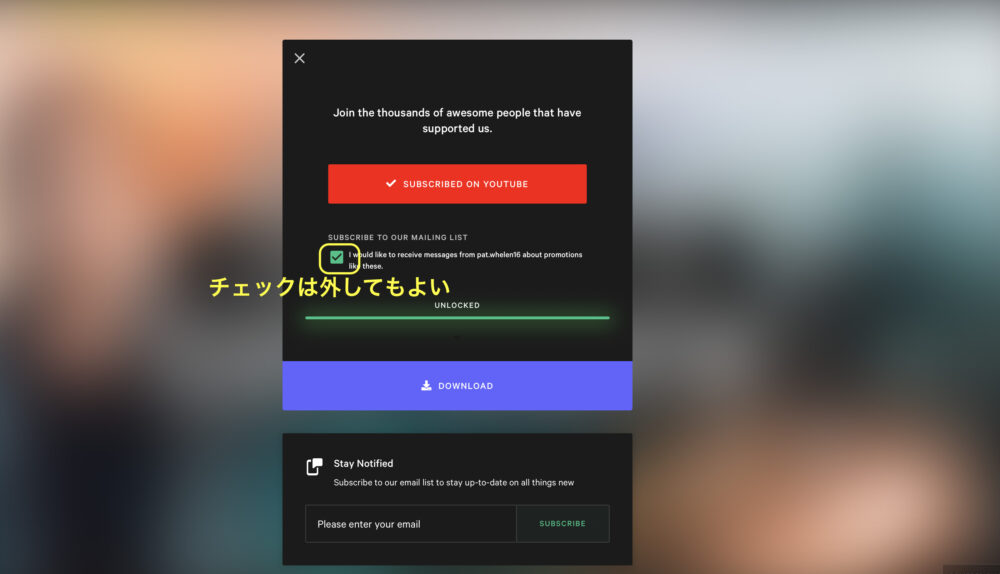
ダウンロードはこれで完了。
LUT適応方法は最初に解説した適応方法を参考にして下さい。
Lukas Eriksen LUT Pack 2.0
Lukas EriksenさんのLUTもシネマティック系のLUT。かなり綺麗な色合いで、風景を綺麗に写したい際にとてもいいです。オススメのLUTパックが二つありますので、紹介させていただきます。
ダウンロードリンクはこちら↓
https://www.toneden.io/lukas-eriksen-2/post/15-free-cinematic-luts
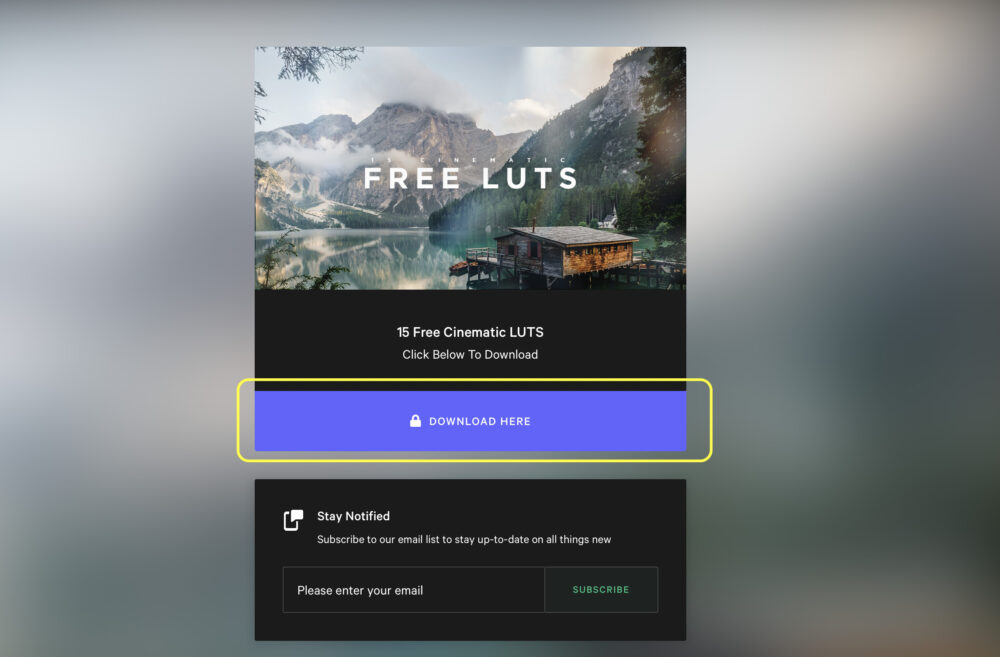
ダウンロード手順はBenn TKさんの時と同様です。適応方法は全て共通しておりますので、同様に実施してください。
Lukas Eriksen 10 Cinematic LUTs for FREE
こちらのLUTも風景のシネマティック動画に最適です。どんなLUTかはyoutubeを参考にしてみてください。
ダウンロードリンクはこちら↓
https://www.toneden.io/lukas-eriksen-2/post/10-cinematic-free-luts
ダウンロード方法は今まで紹介した方法と同様です
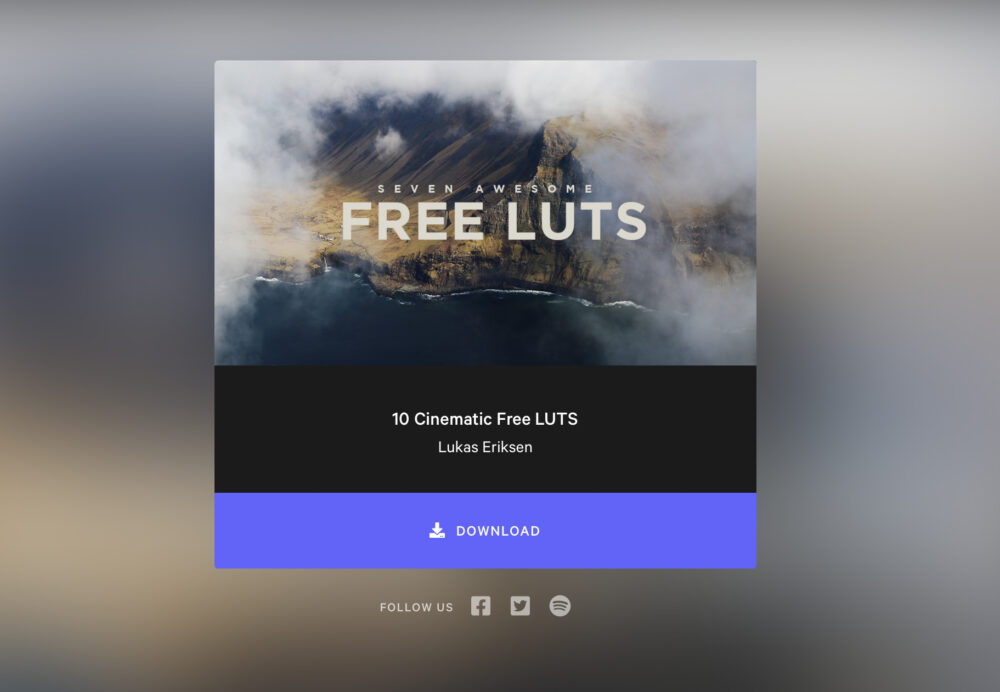
適応方法は同様です。
20 Travel Luts Pack – Debrup Travel
トラベル系シネマティック動画のLUTパック。20個もLUTが入っているので、お好みのLUTはあるかと思います。どんなLUTかYouTubeを参考にしてみてください。
ダウンロードリンクはこちらから↓
https://drive.google.com/file/d/1vIcx-WjFD5DMO2HXpkEnJs_aFtmuwIbb/view
リンクをクリックすると下記画像が表示されます。右上にある黄色で囲んだところをクリックするとダウンロードが開始されます。
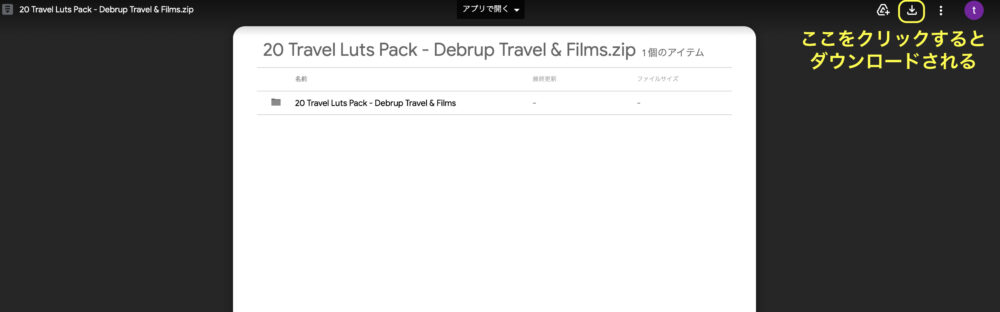
ダウンロード完了後は上記の手順にてFinal Cut Pro Xに適応させて下さい。
以上でおすすめのLUTパックの紹介を終わりにします。ぜひ一度試して見てくだい。
次に無料でLUTをダウンロードできるおすすめのサイトを紹介させていただきます。
LUTダウンロードサイト:Fresh LUTs
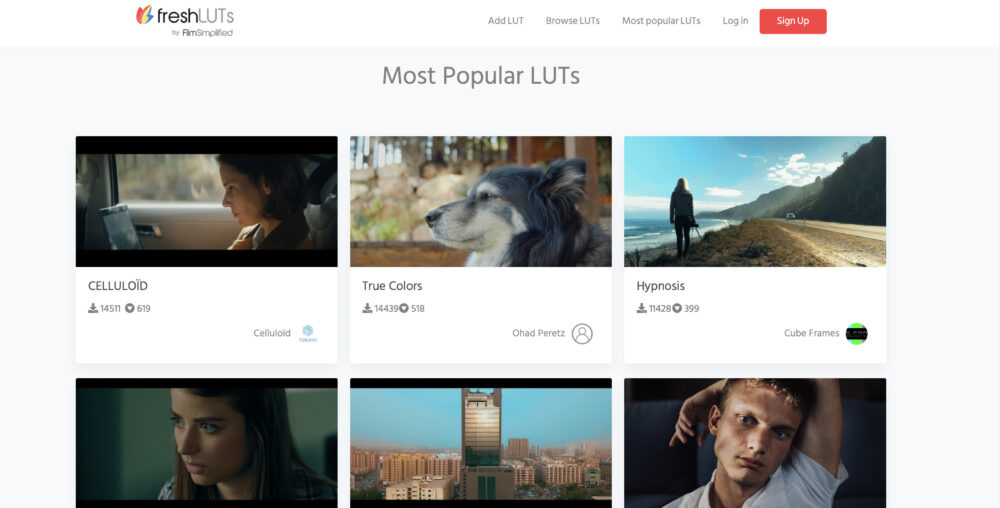
Fresh LUTsは、一般の方が出してくれているLUTを無料でダウンロードできるサイトです。勿論、自分でLUTを出すことも可能です。
自分の好みのLUTがあればダウンロードしましょう。かなり多くの方が出してくれているので、めちゃめちゃおすすめのサイトです。
LUTのクオリティも高いのが多いですよ。一度チェックしてみて下さい。
ただ、サインアップしないとダウンロードはできないので、ダウンロードする前にサインアップしておきましょう。
サインアップも無料
年会費なし
リンクは下記より↓
https://freshluts.com/most_popular_luts
LUTダウンロード方法:Fresh LUTs
リンクをクリックすると下記画像が表示される。LUTがたくさん表示されているので、気になったLUTをチェック。
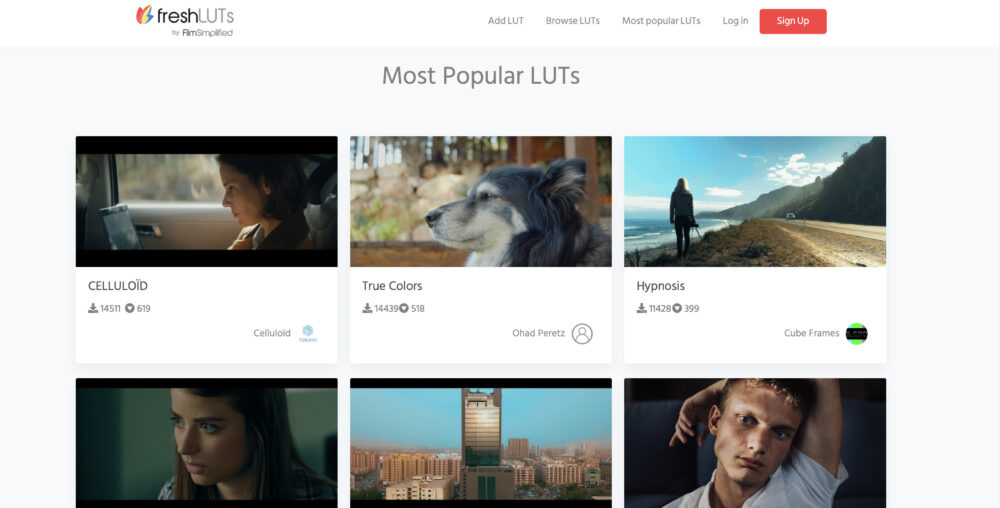
矢印の方向に動かす事でLUTを適応させたり適応させなかったりとどんな感じでLUTが当たっているかを確認することができる。ダウンロードしたい場合はDownload LUTをクリックする。
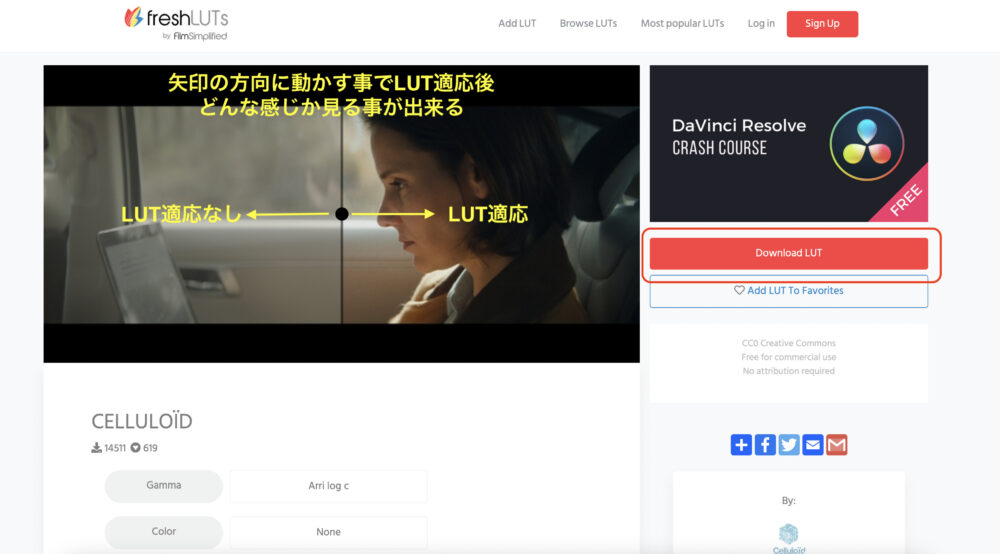
サインアップしていない場合はサインアップの画面に飛びます。下記画像。
必要入力項目に入力していきましょう。
Name:なんでも大丈夫です
Email:使用しているメールアドレスを登録しましょう。
Password:わかりやすいパスワードにする事をお勧めします
※Emailやpasswordはわかりやすいのにするのがいいです。なぜなら、ログインするときに必要になるからです。
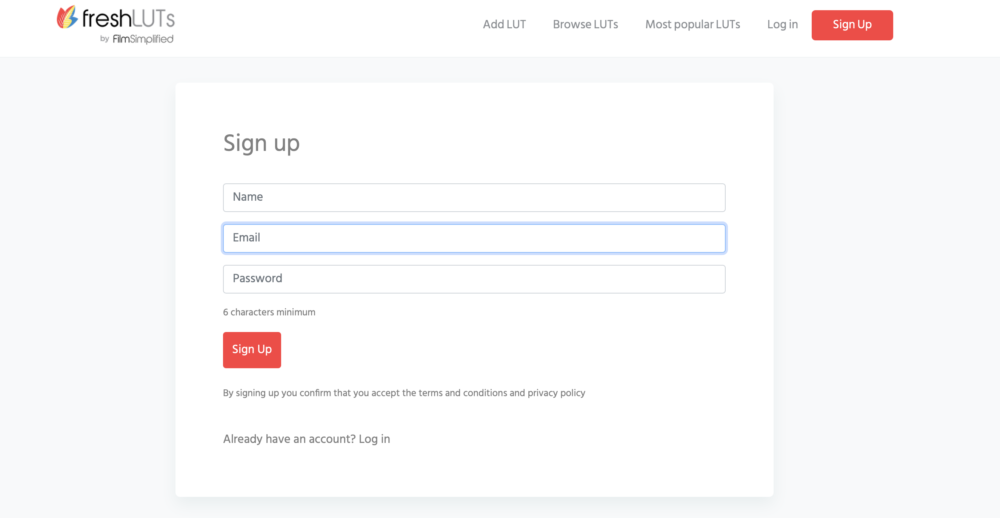
サインアップしログインしたらdownload LUTを選択するとダウンロード可能です。
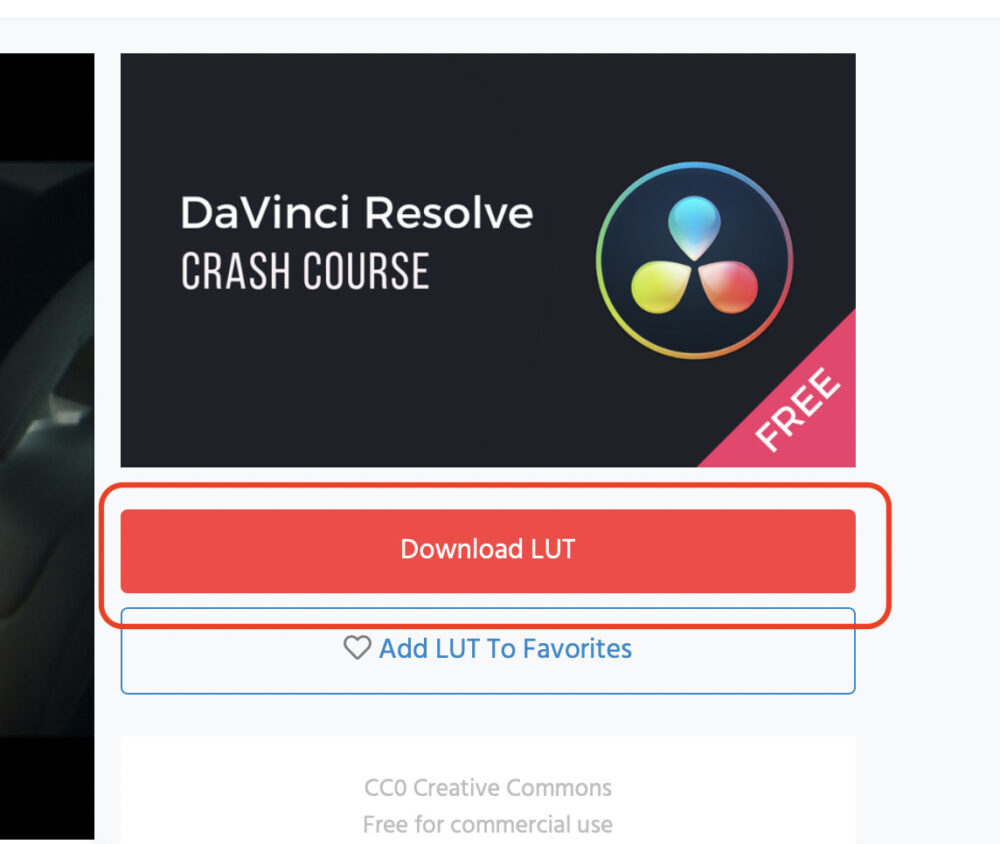
これでダウンロード完了です。
LUTs検索方法:Fresh LUTs
LUTを選ぶ方法は2種類あります。
1つ目は先程の画面のおすすめから選ぶ方法:Most popular LUTsから
2つ目は検索機能から選ぶ方法:Browse LUTsから
赤で囲んだところに選択項目がありますので、そちらから好きな方法でLUTを探して下さい。
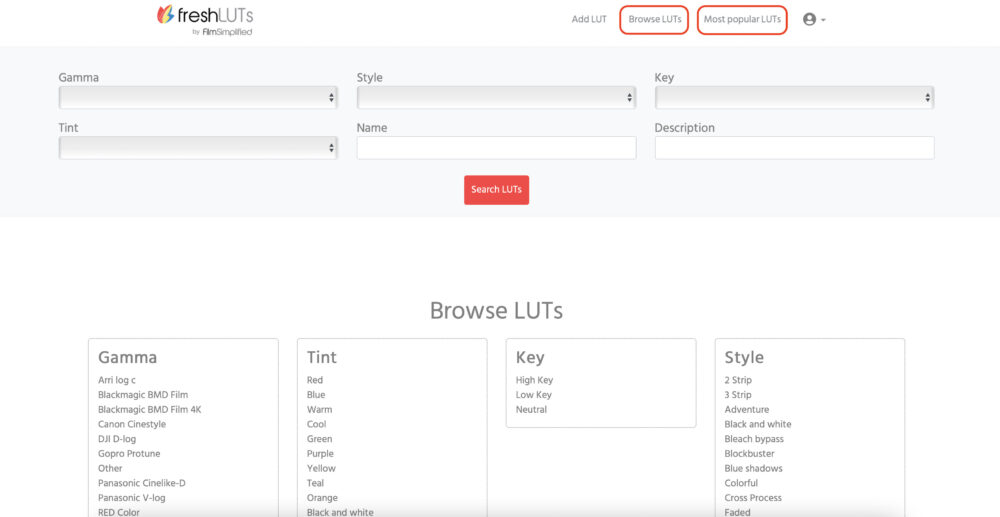
これでダウンロード方法と検索方法の解説を終了です。
まとめ
いかがでしたでしょうか?今回は無料で使用できるLUTsパックやダウンロードサイトについて解説した記事を記載しました。
無料でここまでクオリティの高いLUTsパックがダウンロードできるのは非常に嬉しいですよね。
私も使用させてもらうこともありますが、自分の映像にあったLUTを使用することで、かなり映像のクオリティが高くなります。
また、LUTを使用させてもらってから、細かい調整をしたりするので、カラグレの時間短縮にもなります。
今回はかなりおすすめのLUTsパックやダウンロードサイトを載せましたので、参考にしてみてもらえたらと思います。
無料ですので実際に使用してみてください!
・Final Cut Pro Xの関連した記事一覧























